Instalando VirtualBox Guest Additions em uma máquina virtual Debian 9
Até o Debian 8 (Jessie), era possível instalar o pacote virtualbox-guest-dkms para fazer o papel do VirtualBox Guest Additions em uma máquina virtual com guest Debian no VirtualBox. Entretanto, no Debian 9 (Stretch) os pacotes do VirtualBox não estão mais presentes no repositório stable. Sendo assim, podemos fazer a instalação via backports ou da maneira tradicional via imagem disponibilizada pelo VirtualBox. Neste post mostrarei como fazer a instalação da maneira tradicional.
Por que preciso do VirtualBox Guest Additions?
Antes de partir pra instalação, é interessante entender um pouco sobre o porquê de instalar o Guest Additions.
Os pacotes do Guest Additions são instalados no sistema operacional convidado (guest), afim de oferecer uma implementação virtual dos drivers de dispositivos do computador e recursos extras para melhorar a experiência do usuário. Dentre os recursos, eu destaco:
-
suporte de vídeo melhorado: ajuste automático da resolução para preencher corretamente o espaço disponível na tela; melhor suporte à aceleração de vídeo;
-
acesso à pastas compartilhadas no host;
-
área de transferência (clipboard) compartilhada.
Além de outros recursos. Para saber mais, confira o manual do VirtualBox.
Instalação do Guest Additions.
A instalação pode ser dividida em 2 fases, que consistem na preparação do sistema (pré-requisitos) e a instalação do Guest Additions propriamente dita.
Preparando os pré-requisitos.
Abra um terminal no guest e execute os passos a seguir:
1- O primeiro passo é alternar para o usuário root:
su -
2- Já como root, atualizar a lista de pacotes apt:
apt-get update
3- Atualizar os pacotes do sistema (importante principalmente para atualização dos pacotes de segurança):
apt-get upgrade
4- Em seguida, instalar pacotes úteis para a construção dos módulos de kernel do VirtualBox:
apt-get install build-essential module-assistant
-
O pacote
build-essentialtraz, em sua lista de dependências, pacotes essenciais para a construção de softwares, como ogcc,make, além de diversas bibliotecas e headers. -
O
module-assistanté uma ferramenta muito útil, feita para facilitar a construção de módulos de kernel. Com ela, deixaremos o ambiente pronto para que o instalador do Guest Additions consiga compilar todos os módulos corretamente.
5- Preparar o ambiente com o module-assistant:
m-a prepare
- Este comando faz com que o module-assistant baixe os headers correspondentes ao kernel da máquina e ferramentas essenciais (build-essential). É muito importante que este passo seja executado com sucesso.
Instalando o Guest Additions.
O primeiro passo é inserir a ISO (Imagem de disco) do Guest Additions na máquina virtual. Para isso acesse o menu Devices > Insert Guest Additions CD Image....
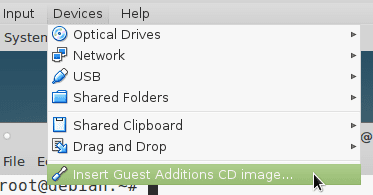
P.S.: na versão em português, o caminho é: Dispositivos > Inserir imagem de CD dos Adicionais para Convidado....
Neste passo, caso a imagem de disco não esteja presente no seu sistema, o VirtualBox pergutará se deve fazer o download da imagem. Basta confirmar, que o download será feito automaticamente.
Com a imagem devidamente inserida no drive virtual, o Debian reconhecerá a mídia e perguntará o que deve ser feito. Como executaremos o instalador manualmente via terminal, podemos pedir para que não faça nada.
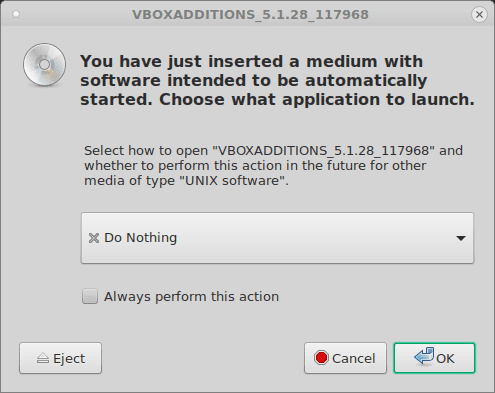
O Debian monta a mídia no diretório /media/cdrom. Ela contém, entre outros arquivos, um script chamado VBoxLinuxAdditions.run, que executaremos no terminal (como root):
sh /media/cdrom/VBoxLinuxAdditions.run
A saída deve ser parecida com a imagem:

Agora basta reiniciar a máquina virtual para que os novos módulos de kernel sejam carregados e tudo OK! =)
Minha instalação falhou! E agora?
Caso tenha ocorrido algum erro ao executar o script VBoxLinuxAdditions.run, certifique-se de ter executado os passos dos pré-requisitos. Lembre-se que é muito importante que o comando m-a prepare seja executado com sucesso, pois é ele quem vai preparar o terreno para o VirtualBox compilar os módulos de kernel.
Caso não haja nenhum problema com os pré-requisitos, verifique se sua instalação do VirtualBox está atualizada. Se não estiver, instale a versão mais recente (versão 5.0 pra cima). Algumas instalações mais antigas do VirtualBox estavam mesmo apresentando problemas para reconhecer os headers do kernel.
Se os pré-requisitos estiverem OK e o VirtualBox atualizado, é preciso investigar melhor a causa do erro. Para isso, dê uma olhada no log da instalação, que é salvo no arquivo /var/log/vboxadd-install.log. Use as informações do log para buscar uma solução no Google ou pedir ajuda em um fórum.